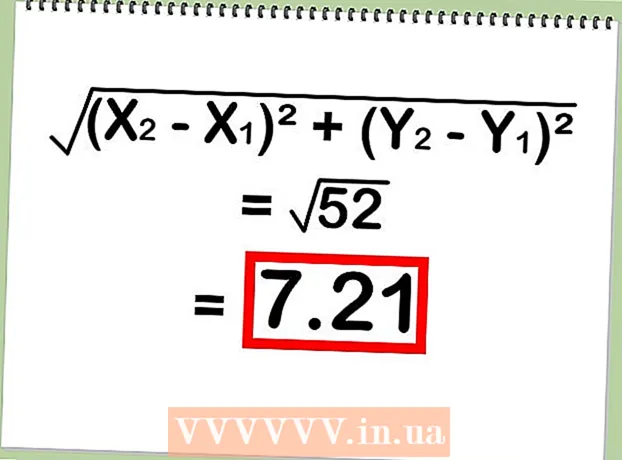Autor:
Eugene Taylor
Dátum Stvorenia:
13 August 2021
Dátum Aktualizácie:
22 V Júni 2024

Obsah
- Na krok
- Metóda 1 z 5: Odstránenie návrhu vyhľadávania v zariadeniach Android, iPhone alebo iPad
- Metóda 2 z 5: Blokovanie návrhov prediktívneho vyhľadávania v systéme Android
- Metóda 5 z 5: Blokovanie návrhov na prediktívne vyhľadávanie v počítači
Táto wikiHow vám ukáže, ako zabrániť prehliadaču Google Chrome v zadávaní návrhov pri zadávaní adresy alebo pri hľadaní z panela s adresou.
Na krok
Metóda 1 z 5: Odstránenie návrhu vyhľadávania v zariadeniach Android, iPhone alebo iPad
 Otvorte Chrome. Toto je okrúhla červená, žltá, zelená a modrá ikona a zvyčajne sa nachádza na domovskej obrazovke (iOS). Ak máte Android, nájdete ho v zásuvke aplikácie.
Otvorte Chrome. Toto je okrúhla červená, žltá, zelená a modrá ikona a zvyčajne sa nachádza na domovskej obrazovke (iOS). Ak máte Android, nájdete ho v zásuvke aplikácie.  Do panela s adresou zadajte adresu URL alebo hľadaný výraz. Ak uvidíte návrh, ktorý nechcete vidieť, môžete prestať písať.
Do panela s adresou zadajte adresu URL alebo hľadaný výraz. Ak uvidíte návrh, ktorý nechcete vidieť, môžete prestať písať.  Klepnite a podržte navrhovaný hľadaný výraz alebo adresu URL. Zobrazí sa vyskakovacie okno s otázkou, či chcete tento návrh odstrániť z vašej histórie.
Klepnite a podržte navrhovaný hľadaný výraz alebo adresu URL. Zobrazí sa vyskakovacie okno s otázkou, či chcete tento návrh odstrániť z vašej histórie.  Klepnite na odstrániť. Teraz, keď ste túto adresu URL odstránili z histórie, sa už nebude zobrazovať pri zadávaní do panela s adresou.
Klepnite na odstrániť. Teraz, keď ste túto adresu URL odstránili z histórie, sa už nebude zobrazovať pri zadávaní do panela s adresou.
Metóda 2 z 5: Blokovanie návrhov prediktívneho vyhľadávania v systéme Android
 Otvorte Chrome. Toto je okrúhla červená, žltá, zelená a modrá ikona a zvyčajne sa nachádza na domovskej obrazovke. Ak tu nie je, nájdete ho v zásuvke aplikácií.
Otvorte Chrome. Toto je okrúhla červená, žltá, zelená a modrá ikona a zvyčajne sa nachádza na domovskej obrazovke. Ak tu nie je, nájdete ho v zásuvke aplikácií.  Klepnite na ⁝. Nachádza sa v pravom hornom rohu obrazovky.
Klepnite na ⁝. Nachádza sa v pravom hornom rohu obrazovky.  Posuňte zobrazenie nadol a klepnite na nastavenie. Nachádza sa v spodnej časti zoznamu.
Posuňte zobrazenie nadol a klepnite na nastavenie. Nachádza sa v spodnej časti zoznamu.  Klepnite na Ochrana osobných údajov. Toto je pod nadpisom „Pokročilé“.
Klepnite na Ochrana osobných údajov. Toto je pod nadpisom „Pokročilé“.  Zrušte začiarknutie políčka „Vyhľadávanie a návrhy webov“. Toto je tretia inštitúcia na zozname. Toto prehliadaču Chrome zabráni v tom, aby mohol robiť návrhy na vyhľadávanie.
Zrušte začiarknutie políčka „Vyhľadávanie a návrhy webov“. Toto je tretia inštitúcia na zozname. Toto prehliadaču Chrome zabráni v tom, aby mohol robiť návrhy na vyhľadávanie. - Ak tieto kroky nefungujú, bude pravdepodobne potrebné vymazať údaje prehliadača Chrome. Choď do nastavení
 Otvorte Chrome. Toto je okrúhla červená, žltá, zelená a modrá ikona a zvyčajne sa nachádza na domovskej obrazovke.
Otvorte Chrome. Toto je okrúhla červená, žltá, zelená a modrá ikona a zvyčajne sa nachádza na domovskej obrazovke.  Klepnite na ⁝. Nachádza sa v pravom hornom rohu obrazovky.
Klepnite na ⁝. Nachádza sa v pravom hornom rohu obrazovky.  Posuňte zobrazenie nadol a klepnite na nastavenie.
Posuňte zobrazenie nadol a klepnite na nastavenie. Klepnite na Ochrana osobných údajov.
Klepnite na Ochrana osobných údajov. Posuňte prepínač „Zobraziť návrhy“ do polohy Vypnuté. Nachádza sa pod nadpisom „Webové služby“. Ak je tento vypínač vypnutý (
Posuňte prepínač „Zobraziť návrhy“ do polohy Vypnuté. Nachádza sa pod nadpisom „Webové služby“. Ak je tento vypínač vypnutý ( Otvorte prehliadač Google Chrome. Ak používate Windows, bude to v ponuke Windows / Štart. Ak používate počítač Mac, bude v priečinku Aplikácie. Hľadajte okrúhlu červenú, zelenú, modrú a žltú ikonu.
Otvorte prehliadač Google Chrome. Ak používate Windows, bude to v ponuke Windows / Štart. Ak používate počítač Mac, bude v priečinku Aplikácie. Hľadajte okrúhlu červenú, zelenú, modrú a žltú ikonu.  Do panela s adresou zadajte adresu URL alebo hľadaný výraz. Ak uvidíte návrh, ktorý nechcete vidieť, môžete prestať písať.
Do panela s adresou zadajte adresu URL alebo hľadaný výraz. Ak uvidíte návrh, ktorý nechcete vidieť, môžete prestať písať.  Zvýraznite navrhovanú adresu URL. Ak je navrhovaná adresa URL už zvýraznená, prejdite na ďalší krok.
Zvýraznite navrhovanú adresu URL. Ak je navrhovaná adresa URL už zvýraznená, prejdite na ďalší krok.  Stlačte ⇧ Posun+Odstrániť (Windows) alebo Fn+⇧ Posun+Del (Mac). Týmto sa návrh odstráni z histórie vyhľadávania a Chrome ho už nebude navrhovať.
Stlačte ⇧ Posun+Odstrániť (Windows) alebo Fn+⇧ Posun+Del (Mac). Týmto sa návrh odstráni z histórie vyhľadávania a Chrome ho už nebude navrhovať.
- Ak tieto kroky nefungujú, bude pravdepodobne potrebné vymazať údaje prehliadača Chrome. Choď do nastavení
Metóda 5 z 5: Blokovanie návrhov na prediktívne vyhľadávanie v počítači
 Otvorte prehliadač Google Chrome. Ak používate Windows, nájdete ich v ponuke Windows / Štart. Ak používate počítač Mac, nájdete ho v priečinku Aplikácie. Hľadajte okrúhlu červenú, zelenú, modrú a žltú ikonu.
Otvorte prehliadač Google Chrome. Ak používate Windows, nájdete ich v ponuke Windows / Štart. Ak používate počítač Mac, nájdete ho v priečinku Aplikácie. Hľadajte okrúhlu červenú, zelenú, modrú a žltú ikonu.  kliknite na ⁝. Nachádza sa v pravom hornom rohu prehliadača.
kliknite na ⁝. Nachádza sa v pravom hornom rohu prehliadača.  kliknite na nastavenie.
kliknite na nastavenie. Posuňte sa nadol a kliknite Pokročilé. Nachádza sa na konci zoznamu. Teraz uvidíte ďalšie nastavenia.
Posuňte sa nadol a kliknite Pokročilé. Nachádza sa na konci zoznamu. Teraz uvidíte ďalšie nastavenia.  Posuňte prepínač „Použiť službu predpovedí na dokončenie vyhľadávaní a adries URL zadaných do panela s adresou“ na možnosť Vypnuté. Toto je pod nadpisom „Súkromie a bezpečnosť“. Takto bude prepínač sivý alebo biely. Keď zadáte do panela s adresou, prehliadač Chrome už nebude robiť návrhy na vyhľadávanie.
Posuňte prepínač „Použiť službu predpovedí na dokončenie vyhľadávaní a adries URL zadaných do panela s adresou“ na možnosť Vypnuté. Toto je pod nadpisom „Súkromie a bezpečnosť“. Takto bude prepínač sivý alebo biely. Keď zadáte do panela s adresou, prehliadač Chrome už nebude robiť návrhy na vyhľadávanie.